
-
360个人图书馆电脑版
-
大小:82.83M
更新时间:25-09-25
系统:Pc
版本:v2.3.2

大小:82.83M
更新时间:25-09-25
系统:Pc
版本:v2.3.2
360个人图书馆电脑版是360官方提供的一款电脑在线文档资讯软件,该软件能让您将创作的文章、图片和在网上看到的好文章和美图统统放到属于自己的图书馆中,日积月累形成自己真正的个人知识库和知识门户。用户一经注册,即可获得属于自己的个人图书馆空间,可以把好文章、图片、视频、音乐等内容方便地保存、管理起来,也可以自己发表和保存原创文章,并通过多种途径按特定的权限和别人分享。
不仅如此360个人图书馆电脑版更是支持在电脑端、iPad、手机端实时同步用户个人图书馆空间中的内容,解决跨平台跨地点管理文章的难题。那么有兴趣的用户们可以下载体验哦!
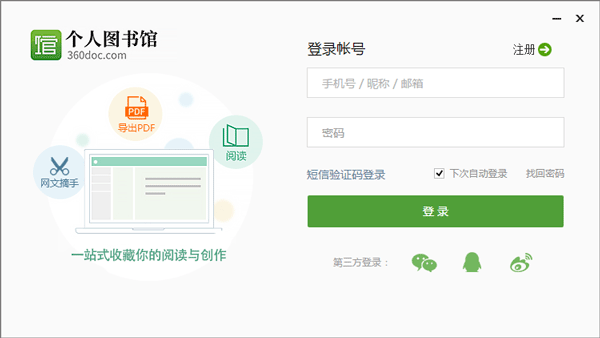
1、自带网文摘手,快速保存全文
无需安装。带年纪摘手即可保存各网站文章
2、批量上传文档,只需拖拽
不只能单篇上传,还能拖拽多篇文档批量上传
3、导出文档为PDF?OK!
支持单篇/批量PDF到电脑,方便快捷
4、打印文档?OK!
支持打印输出文章,留存纸质版
5、无网也能用
使用离线阅读功能、无网也能阅读文章
6、多终端同步
文章更新,电脑客户端/平板/手机app/网页端自动同步
在本站下载文件后,点击exe文件,然后点击立即安装即可使用
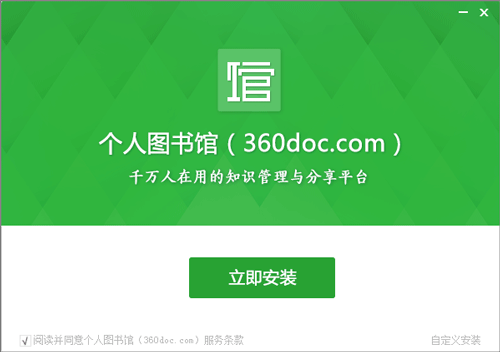
一、怎么撰写文章?如何申请原创?
1、打开360个人图书馆电脑版,在上方工具栏目中点击撰写

2、然后进行内容的编辑、或者使用模板、导入word文档、导入网络图文等。编写完成后点击申请原创
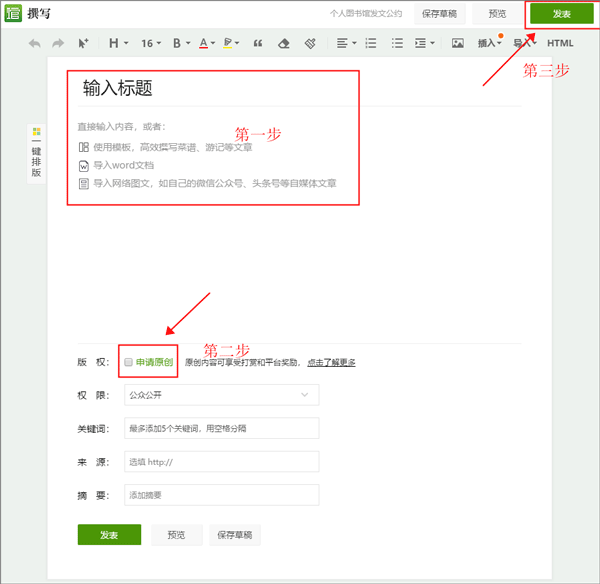
3、申请原创需要实名认证,用户实名认证后再点击右上角发表即可
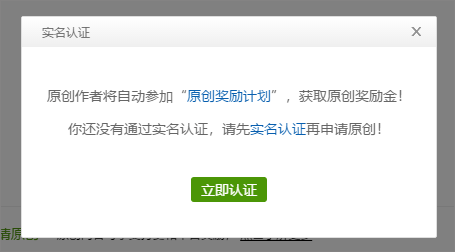
4、原创内容可享受打赏和平台的奖励,原创发布并通过审核后将自动参与活动
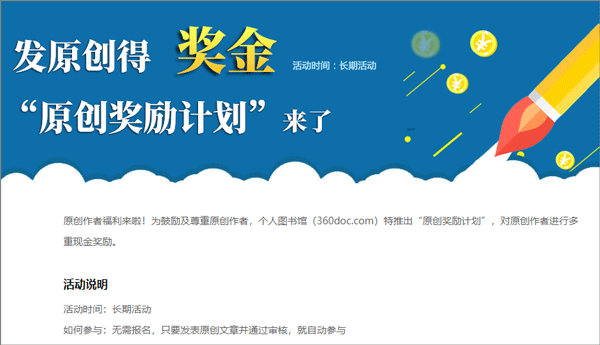
二、如何使用网文摘手
1、保存浏览器里的文章
浏览网页时发现好文章,点击快捷工具栏-网文摘手图标,文章自动保存到撰写编辑器中
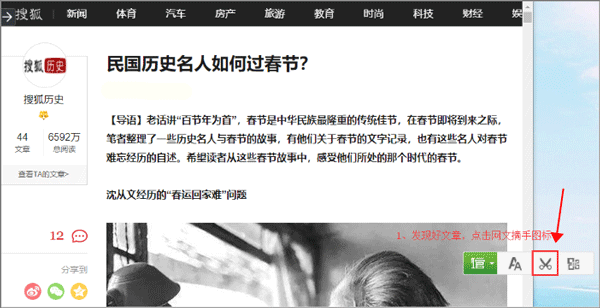
然后点击“发表”,文章即可收藏到我的图书馆。
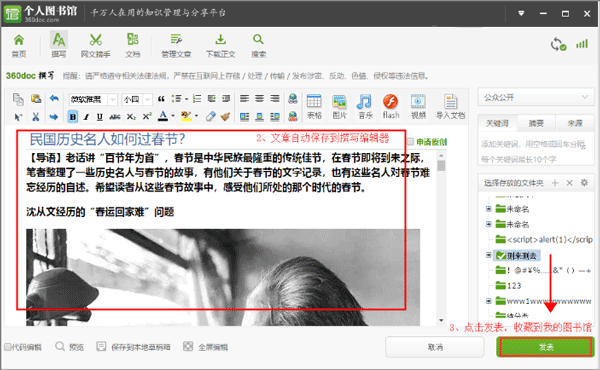
2、保存word、txt等文档中的内容
打开电脑文档,选中想保存的文字/图片等内容,然后点击快捷工具栏-网文摘手图标,选中内容自动保存到撰写编辑器中
支持保存的电脑文档类型有:word、ppt、excel、txt、rtf,但加密文档、内容格式特殊的文档暂不能保存。
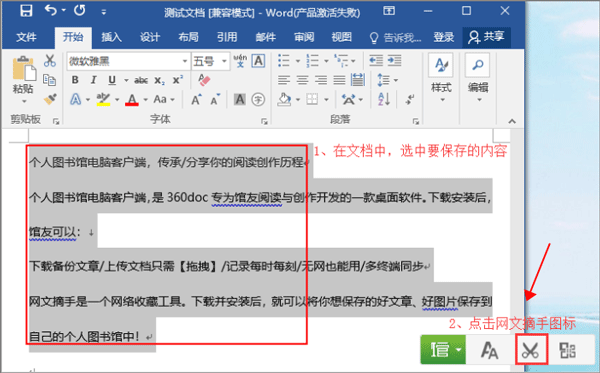
然后点击“发表”,文章即可收藏到我的图书馆。
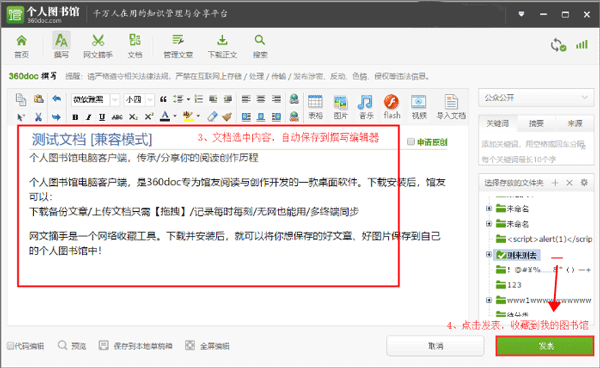
使用中可能遇到的问题:
问题一:如何收藏网页文章某一部分,而不是全文?
在网页中,选中要收藏的某一段落或部分内容,点击快捷工具栏-网文摘手图标,选中内容自动保存到撰写编辑器;点击“发表”,该内容即可收藏到我的图书馆。
问题二:如何将多页内容收藏为一篇文章?
保存第一页内容后,手动将多页内容复制粘贴到编辑器内,点击“发表”,即可收藏为一篇完整文章。
问题三:保存网页文章时,获取不到内容怎么办?
网络不畅、网络连接超时、浏览器限制、网页被加密或特殊处理等原因,都可能导致获取不到内容。遇到该情况,可以:
①检查网络连接,刷新页面重试;
②换个浏览器,或切换兼容/极速模式重试;
③手动复制内容粘贴到编辑器,以便保存文章内容。
1、收录好文
将软件存放在自己的电脑桌面上,鼠标双击后便可直接访问360doc个人图书馆网站首页。网上冲浪时,遇到好文章或美图,可以方便快捷地存放到360doc“我的个人图书馆”,供随时查看。
2、全方位维护收藏的文章
可以对收藏的文章进行目录式管理,方便以后查找。
3、分享知识
您可以设置文章的阅读权限,与别人分享您的好文章;也可以订阅别人的文章;告诉360doc您的兴趣爱好,
360doc会自动免费为您推送兴趣文章。
4、结交朋友
记下生活感悟、工作心得、思想灵感,结交兴趣相同的朋友。
一、如何添加、修改、删除文件夹?
1、在我的图书馆"馆藏"-"文章"页面,点击文件夹右上角"文件夹设置"按钮,即可管理文件夹。
2、想在哪个文件夹下添加子文件夹,就用鼠标左键选中该文件夹,再点击"添加"按钮。
3、添加后,出现一个"未命名"的新文件夹,在标蓝的输入框中可修改文件夹名称。
4、鼠标指向某个文件夹,文件夹后方将出现"修改、删除"按钮,点击相应按钮即可进行操作。
二、"阅读历史" 为什么不能删除?
"阅读历史"中的浏览记录其他人是无法查看的,只有馆主登录后可见,无需删除。
三、文章有几种阅读权限?
1、用户收藏或修改文章时,可设定文章的阅读权限,阅读权限分为两种:"公众公开","私有"。
2、选择"公众公开",发表后任何人都可以看到、浏览该文章。
3、选择"私有",则只有收藏人本人可以看到、浏览该文章。
四、怎么修改文章的阅读权限?
1、单篇修改文章的阅读权限
方法一:在我的图书馆馆藏页面,将鼠标放到文章标题上,在文章标题的右下角点击"修改权限"即可。
方法二:在我的图书馆馆藏页面,勾选文章标题,点击上方的"修改权限"按钮即可。
2、批量修改文章的阅读权限
在我的图书馆馆藏页面,勾选多篇文章标题,点击上方的"修改权限"按钮,即可批量修改该文件夹中文章的权限。
五、学习圈能干什么?
"学习圈"是一个基于共同目标或兴趣,以学习圈形式开展的有组织共同学习平台。 有共同目标或兴趣的人群可以组成一个学习圈,通过发起一系列学习主题,来引导大家进行有目标的学习。大家可以通过讨论、分享的方式来验证每个成员的学习效果。
六、谁适合创建学习圈?
1、想聚合具有相同兴趣爱好或技能的朋友,共同学习和提高;
2、想将自己的特长或专业技能传递给别人;
3、老师或班长组织同学进行主题探究学习,辅助教学过程。
应用信息
同类热门
猜你喜欢
类似软件

eXPert PDF Reader(免费的PDF阅读器)29M919人在用 eXPert PDF Reader是一款完全免费的PDF阅读器,支持查看和打印PDF文件,修改现有文件,包括修改文件概述,插入图章和修改任何注释等,运行速度快,稳定和个性化的换肤功能以及对中日韩文的良好支持将满足你所有的需求,软件完全免费,操作简单
查看
Adobe Digital Editions(电子书阅读管理软件)8.59M1417人在用 adobe digital editions是一款由Adobe公司推出发行的电子书阅读管理软件,该软件基于Adobe air制作,能以不比纸质书差多少的绝佳阅读效果来浏览pdf文件和epub文件,同时还能支持阅读管理在公共图书馆上免费或付费的pdf
查看
xpsviewer阅读器1.09M2197人在用 xpsviewer阅读器是一种微软推出的电子文档格式,使用者不需拥有制造该文件的软件就可以浏览或打印该文件,用于抗衡PDF这个老牌的电子文档格式,IE7和IE8也可以查看xps文件,目前xps规范已集成于vista与win7系统之中,可以直接浏览或
查看热门标签
网友评论0人参与,0条评论
最新排行

photoshop cs5宝典(ps cs5教程)94.23Mpdf高清版 photoshop cs5宝典是一本pdf高清版的电子书,是目前网络上最全面、最详尽的ps cs5教程。在全面讲解photoshop各项功能和操作技巧的基础上,对photoshop cs5的新增功能进行了详细介绍,包括新增的mini浏览器,全新的画
查看
14j936变形缝建筑构造16.26Mpdf高清电子版 14j936变形缝建筑构造,又被用户俗称为14j936变形缝图集,是中国建筑标准设计研究院发布的一款实用图集,批准文号:建质函2014210号,统一编号GJBT-1285,实行日期2014年9月1日,适用于新建、改建、扩建的民用与工业建筑工程露明部
查看
txt小说阅读器(TxtReader)7.37Mv7.32 现在越来越多的用户都喜欢去下载txt文档小说到电脑中观看,相比PDF文件的话,还是txt比较方便一点!txtreader阅读器则是一款非常给力的txt小说阅读器,它拥有超给力的语音功能,能够将小说的文字通过语音朗读出来,从而实现了听小说的极致快感!
查看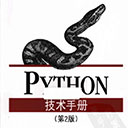
像计算机科学家一样思考python 第2版48.16M艾伦·B.唐尼pdf扫描版 像计算机科学家一样思考python 第2版是一本python语言入门书籍,由艾伦·B.唐尼编著。本书从基本的编程概念开始,一步步引导读者了解Python语言,再逐渐掌握函数、递归、数据结构和面向对象设计等高阶概念。本书第2版及其辅助代码均已升级,支
查看
oracle性能诊断艺术35.65Mpdf扫描版 oracle性能诊断艺术是一本Oracle数据库优化的里程碑式著作,由瑞士资深数据库专家Christian Antognini编著。书中的最佳实践和诸多建议全部来源于作者在实战一线的丰富积累,不仅简单实用,而且发人深省,堪称一座“宝库”,适合各层次
查看
hbase企业应用开发实战107.27Mpdf扫描版 hbase企业应用开发实战是一本HBase大数据相关的学习书籍,由国内资深Hadoop技术专家马延辉、猛鑫、李立松等人联合编著,本书以企业实际生产环境和需要为重点,系统的介绍了HBase的功能使用、框架设计、基本原理和高级特性。详细讲解使用HBas
查看
看盘细节潘伟君pdf版19.88M看盘细节pdf版主要的切入点是分析即时看盘细节,适合有一定经验和阅历的投资朋友观看。当然如果您刚刚进入市场,愿意静下心来在这市场上成就自己成功梦想,那么这本书绝对会是你的好帮手。看盘细节潘伟君pdf版提供了一些推理式的思路,用于解释盘中即时交易的细节。而
查看
嵌入式C/C++系统工程师实训教程30.25M庄严 pdf扫描版 嵌入式C/C++系统工程师实训教程是一本嵌入式C/C++学习书籍,由庄严,王骁和汤建敏三人共同编著。本书涵盖了嵌入式系统开发的必备知识,面向具体的系统开发工作内容,范例着重培训实际工作能力,读者在学完之后可以顺利成为合格的嵌入式系统开发工程师。全书
查看
深入解析oracle.dba入门进阶与诊断案例88.47M盖国强pdf扫描版 深入解析oracle.dba入门进阶与诊断案例是一本Oracle数据库深度解析书籍,由盖国强编著。本书内容丰富翔实,从基础知识入手,再进行深入研究,结合性能调整、诊断案例实践,将Oracle知识全面、系统、深入地展现给读者。全书内容更涉及Oracl
查看